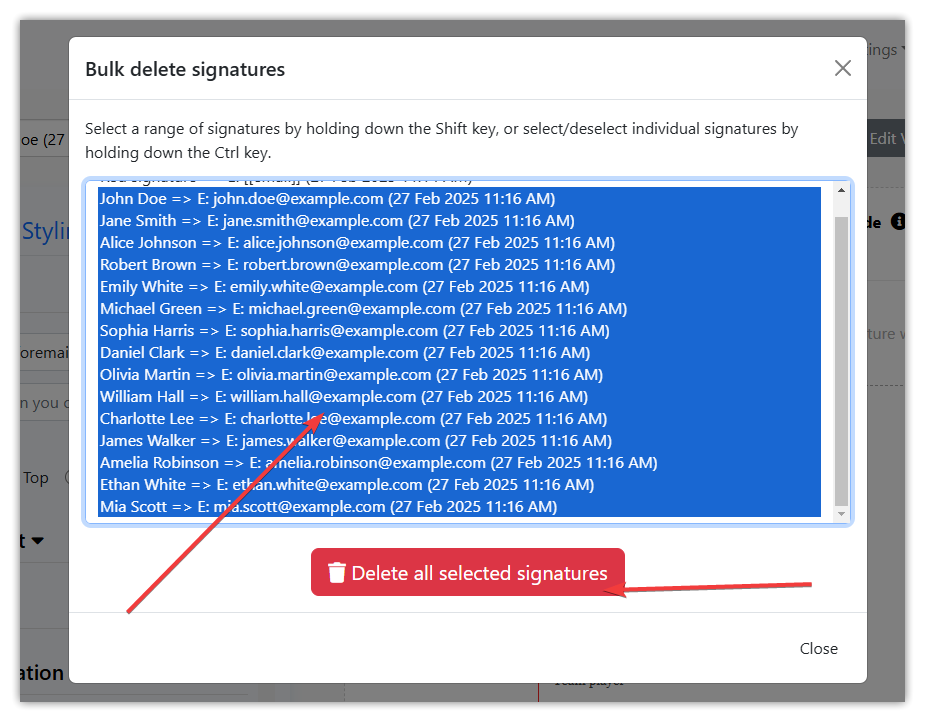Wie kann man HTML-E-Mail-Signaturen für ein Unternehmen erstellen?
Zuletzt aktualisiert am: 2025-02-27
Schritte zur Massenerstellung von E-Mail-Signaturen mit Fotos für das gesamte Unternehmen
- Öffne den E-Mail-Signatur-Generator.
- Melde dich bei deinem Konto an.
- Erstelle eine neue Signaturvorlage für dein Unternehmen oder wähle eine Signaturvorlage aus und passe sie an deine Marke an. Wir empfehlen, deine Signatur in den E-Mail-Programmen deines Unternehmens ausgiebig zu testen, bevor du die CSV-Daten importierst. Wenn du weitere Informationen zur Erstellung einer Signatur benötigst, klicke hier. Dann speichere diese Vorlage bitte auf der Website (1).
In deiner Signaturvorlage kannst du optional Platzhalterfelder wie [[Feld]] verwenden, um zu markieren, welcher Teil eines bestimmten Feldes durch Daten aus einer CSV-Datei ersetzt werden soll. Wenn du keinen [[Feld]]-Platzhalter angibst, wird der gesamte Feldtext ersetzt. Im Screenshot unten siehst du, dass die Adresse ein fettes A: Präfix vor dem Adresswert hat. Das Gleiche gilt für E-Mail und Telefon. Der Feldname im [[Feld]]-Platzhalter ist nicht wichtig, aber es ist gut, diese Felder zu benennen, damit du weißt, was das jeweilige Signaturfeld anzeigen wird.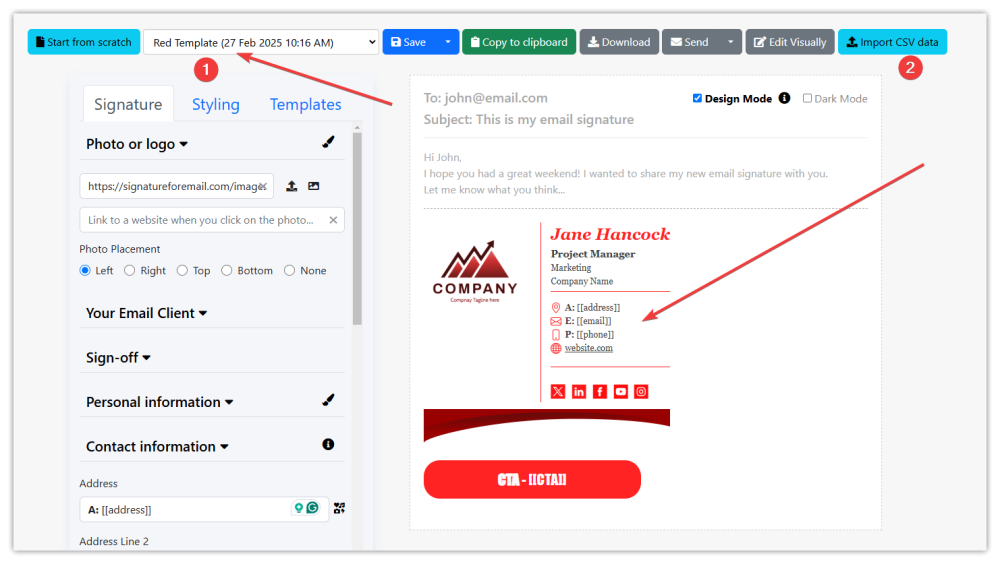
- Klicke auf die Schaltfläche "CSV-Daten importieren" (2), um eine durch Semikolon getrennte CSV- oder TXT-Datei zu importieren, die die Teammitglieder deines Unternehmens enthält. Hier kannst du eine Beispiel-CSV-Datei herunterladen, die Daten für 3 Beispielsignaturen enthält.
Dies ist eine Liste der möglichen Felder in den Dateidaten: PhotoUrl; FullName; SignatureUrl; Email; JobTitle; Department; Company; Address; Address2; Address3; Phone; Phone2; Website; CustomField1; CustomField2; CustomField3; ProfileUrl1; ProfileUrl2; ProfileUrl3; ProfileUrl4; ProfileUrl5; SignOff; Disclaimer; EmailClient; CustomCTA; CustomCTAUrl
Die Felder FullName und Email sind erforderlich. Die anderen Felder sind optional. Die Reihenfolge der Spalten ist nicht wichtig.
PhotoUrl kann nur ein Dateiname sein, den du auf unsere Website hochladen kannst (z.B. jane.jpg, bob.png, photo1.jpg, usw.) oder eine absolute URL (mit https://...) zu dem Foto von einem anderen Webserver angeben. Wir empfehlen kleine Fotos (max. 300px x 300px), damit sie schnell heruntergeladen werden können (vor allem auf mobilen Geräten).
ProfileUrl1 bis 5 und CustomCTAUrl erfordern eine absolute URL zu einer bestimmten Webseite.
Das FeldEmailClient kann verwendet werden, um anzugeben, ob die gegebene Signatur für einen anderen E-Mail-Client als den in der Hauptsignaturvorlage angegebenen sein soll. Die Werte für den E-Mail-Client sind Gmail - 1, Apple Mail - 2, iOS Mail - 3, Outlook New - 4, Outlook Classic - 5, Outlook Live - 6, Yahoo - 7, Thunderbird - 8 usw. Das Hauptproblem ist Outlook, das einige Änderungen im HTML der Signatur benötigt, aber wenn alle E-Mail-Clients in deinem Unternehmen einheitlich sind, ist es nicht nötig, dies in den CSV-Daten anzugeben.
- Wenn du Fotos auf unsere Website hochlädst, werden sie auf maximal 300px Breite und 300px Höhe verkleinert. Wenn du aber große Fotos hast, empfehlen wir dir, sie vor dem Hochladen zu verkleinern/zuzuschneiden, damit der Upload schneller geht. Es ist auch möglich, Fotos nach dem Hochladen auf unserer Website zuzuschneiden. Wenn du JPG-Fotos hochlädst und sie auf unserer Website zuschneidest, werden sie im PNG-Format gespeichert. Du musst also PNG-Fotodateinamen wie jane.png in der CSV-Importdatei verwenden. Um viele Fotos hochzuladen, klickst du auf dieses Symbol und wenn du ein Pro- oder Business-Benutzer bist, siehst du die blaue Schaltfläche "Viele Fotos hochladen":
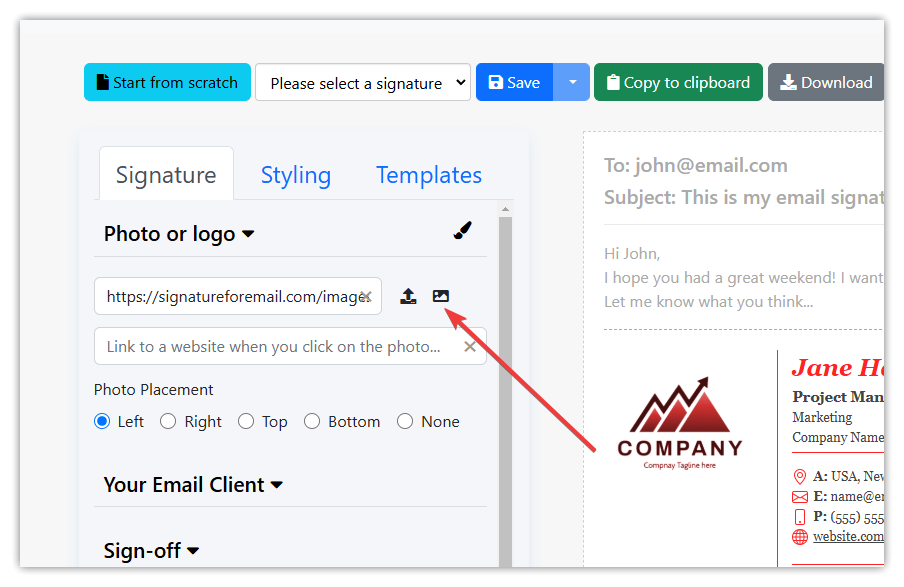
Wie du auf dem Screenshot oben sehen kannst, kannst du jedes Foto zuschneiden, herunterladen oder löschen.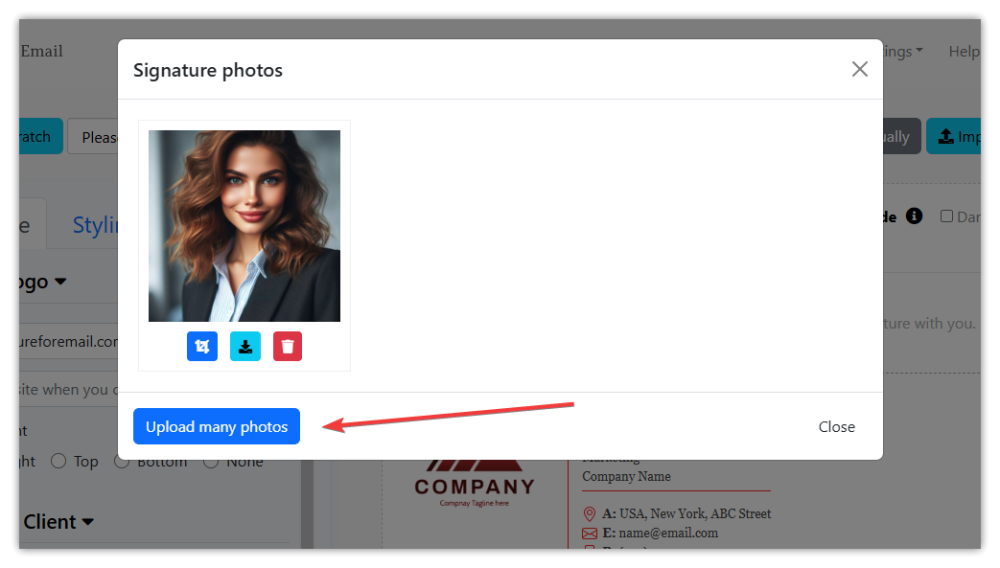
- Wenn deine Importdaten korrekt sind, erstellt unsere Seite alle Unterschriften und du kannst sie in der Auswahlliste sehen.
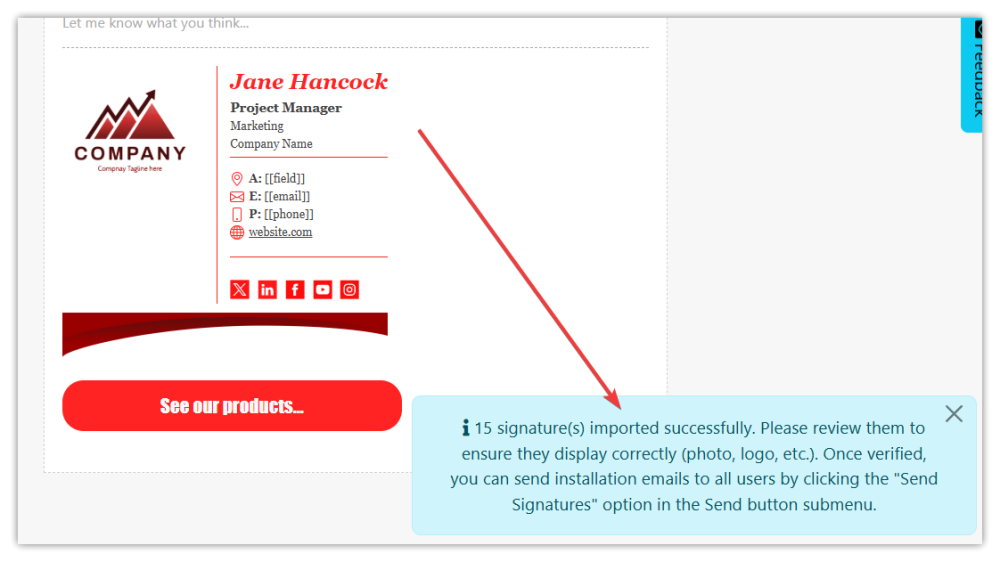
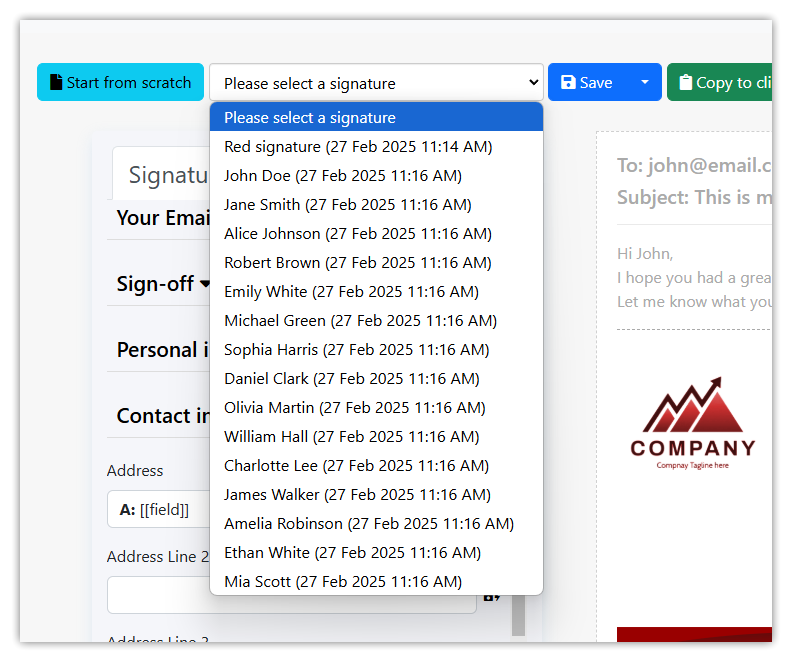
- Bitte lade einige der importierten Unterschriften und überprüfe, ob sie in Ordnung sind. Du kannst versuchen, diese Signatur in deinem E-Mail-Programm zu installieren, sie testweise an deine E-Mail zu schicken usw.
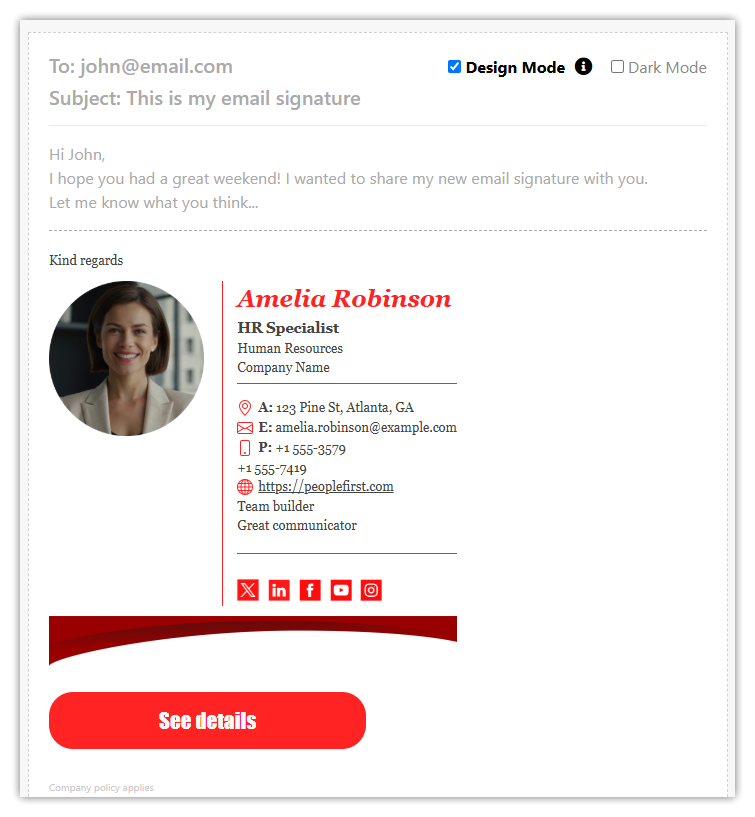
- Wenn die erstellten Signaturen falsch sind, kannst du sie alle auf einmal löschen, indem du auf diese Schaltfläche klickst, und dann deine Hauptsignaturvorlage entsprechend aktualisieren und die CSV-Daten erneut importieren:
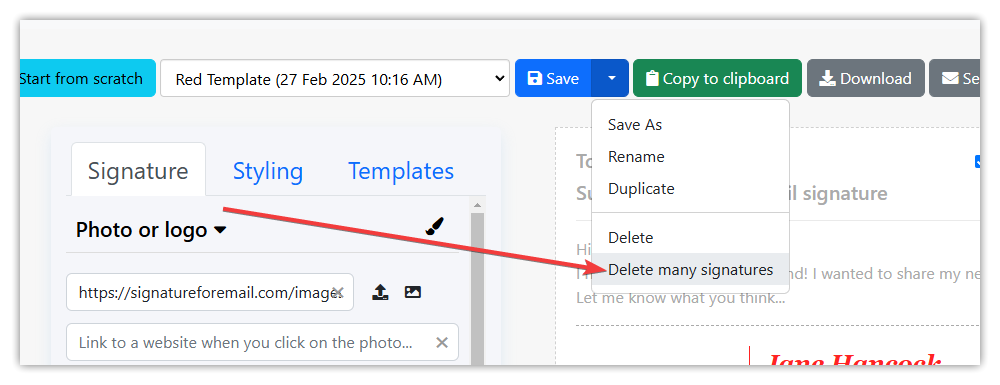
- Wenn du mit den Signaturen zufrieden bist, kannst du diese Signaturen optional an jede in den Signaturen angegebene E-Mail senden, indem du auf die Schaltfläche Signaturen senden klickst. Dann muss jede Person oder jemand aus der IT-Abteilung die empfangene Signatur in ihrem E-Mail-Programm installieren.
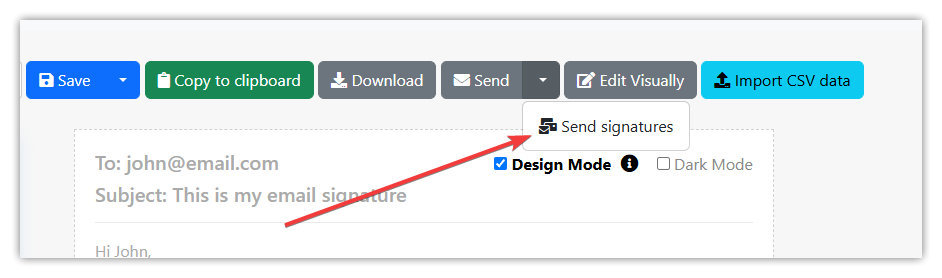
Bitte lies die Informationen zum Versenden dieser E-Mails, denn es gibt eine tägliche Obergrenze.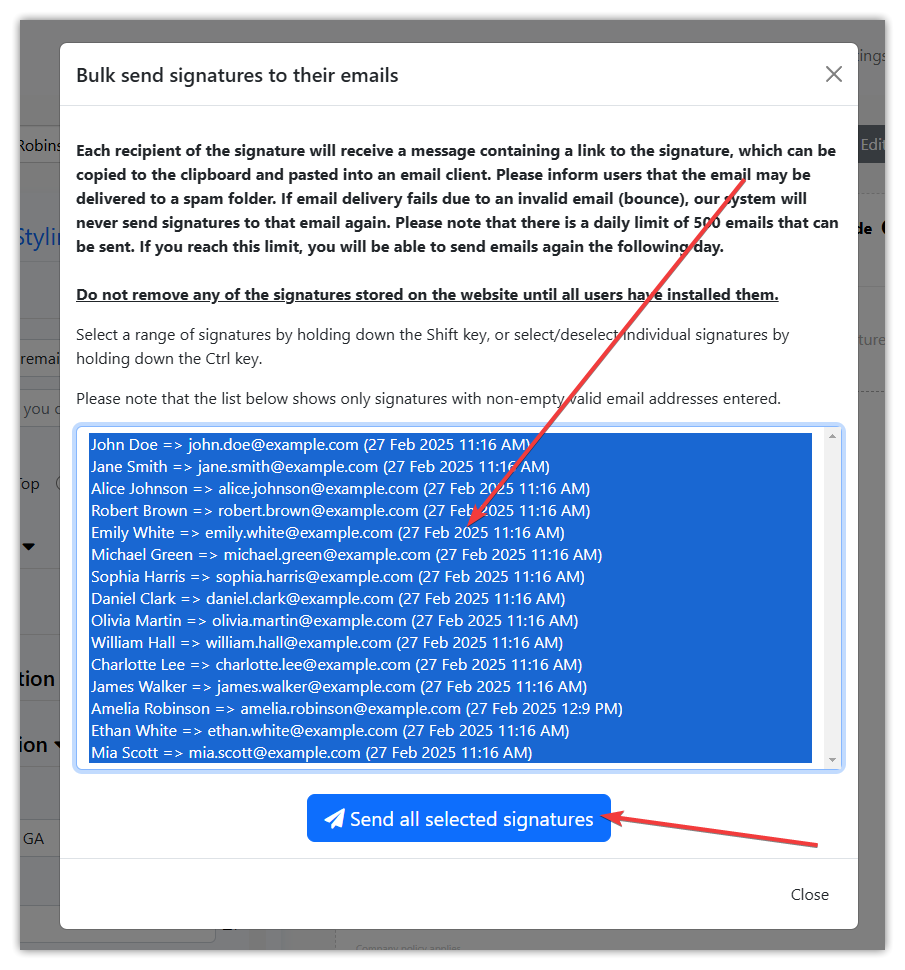
- Das war's! Du hast erfolgreich deine HTML-Signaturen für dein Unternehmen erstellt!